Controle de mapa interativo
Adicione facilmente um mapa interativo aos seus aplicativos de tela. Marcadores de plotagem de uma fonte de dados contendo endereços ou pares de latitude e longitude. Conforme você reduz o zoom, os marcadores opcionalmente agrupam-se para condensar grupos de dados. Em dispositivos móveis e experiências na Web, um mapa pode mostrar a posição atual do usuário e calcular uma rota para o destino do usuário. Os mapas podem ser alternados entre exibições de estrada e satélite.
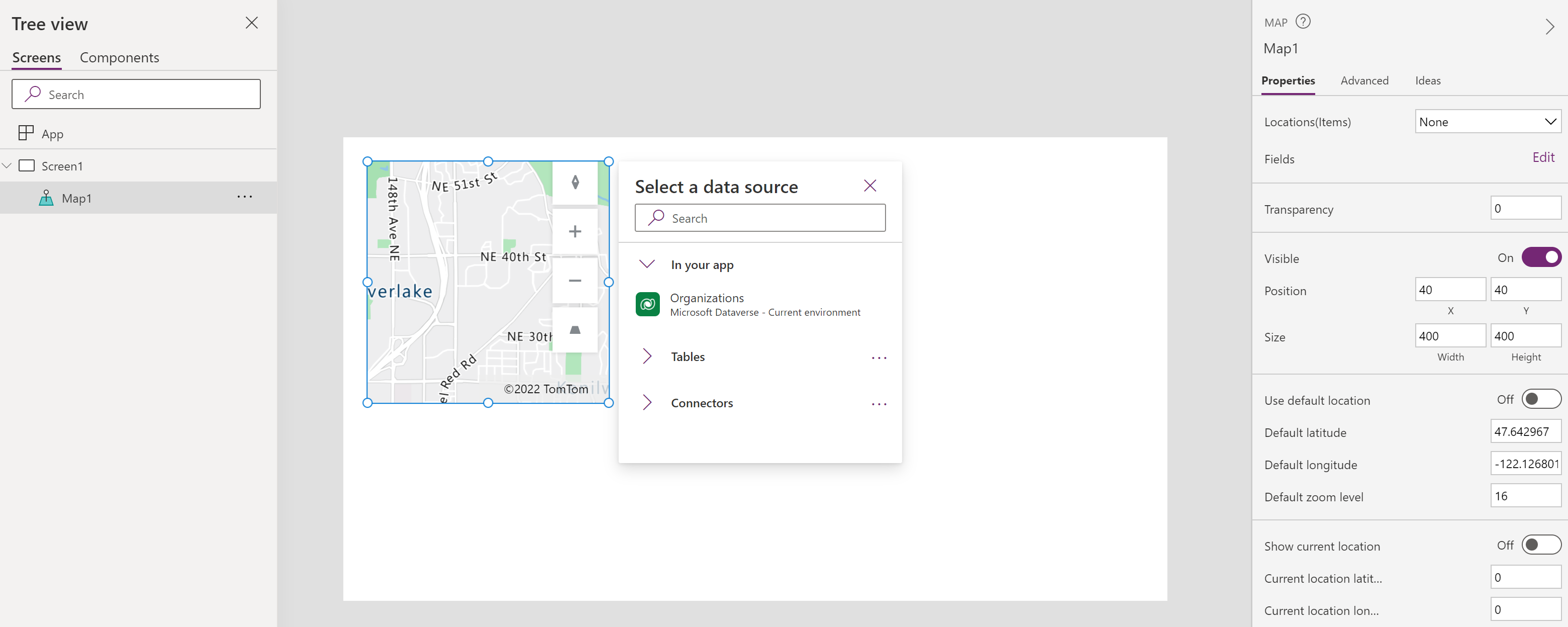
Recursos de mapa interativo
- Usar uma fonte de dados para inserir marcadores
- Exibir informações sobre marcadores de mapa
- Mostrar rotas entre localizadores
- Desenhar e inserir formas
Pré-requisitos
Você precisará preencher alguns pré-requisitos para poder usar mapas em seus aplicativos de tela. Consulte a tabela de privacidade e segurança para obter mais detalhes sobre como os diferentes recursos de mapa usam dados.
Adicionar um mapa a uma tela do aplicativo
Com o aplicativo aberto para edição no Power Apps Studio:
- Selecione a guia Inserir e expanda Mídia.
- Selecione Mapa para colocar um mapa na tela do aplicativo, ou arraste o controle para a tela de modo a posicioná-lo com mais precisão.
Adicionando marcadores, rotas e formas
Marcadores, rotas e formas são propriedades do conjunto de dados que precisam identificar um fonte de dados, que é uma tabela de uma coleção ou conector, e as colunas relevantes. O fonte de dados é definida na propriedade Items (Items para marcadores, RouteWaypoints_Items para rotas, Shape_Items para formas) e as colunas relevantes são definidas nas propriedades relacionadas (por exemplo, ItemLatitudes, ItemLongitudes, etc. para marcadores). A seção Propriedades contém informações adicionais sobre esses conjuntos de dados e suas propriedades relacionadas.
Por exemplo, se você tivesse uma coleção de tabelas chamada Localizações com as colunas Nome, Longitude e Latitude:
| Nome | Longitude | Latitude |
|---|---|---|
| Fourth Coffee (exemplo) | -98,29277 | 26.2774 |
| Litware, Inc. (exemplo) | -96,85572 | 32,55253 |
| Adventure Works (exemplo) | -96,99952 | 32,72058 |
Para exibi-los como marcadores rotulados no mapa:
Defina a propriedade Items como Localizações
Defina a propriedade ItemLabels como "Nome"
Defina a propriedade ItemLongitude como "Longitude"
Defina a propriedade ItemLatitude como "Latitude"
Importante
Os nomes de coluna relevantes precisam estar entre aspas nas propriedades relacionadas. A fonte de dados não deve ter aspas.
Você pode ver como fazer para exibir marcadores de uma planilha do Excel ou criar um aplicativo que use o controle de entrada de endereço para popular marcadores no controle de mapeamento como exemplos adicionais.
Observação
- Cada controle de mapeamento pode exibir até 5.000 marcadores de latitude ou longitude e 50 marcadores de endereços. O limite de marcadores é menor para endereços, pois o mapa precisa codificar geograficamente esses endereços em latitude ou longitude para exibi-los. Recomendamos não usar endereços sempre que possível. É possível salvar endereços codificados geograficamente na fonte de dados.
- Quando latitude ou longitude e um endereço forem fornecidos para um único marcador, o controle de mapeamento priorizará usando latitude ou longitude para evitar a codificação geográfica do endereço.
- O número máximo de formas que podem ser desenhadas em um controle de mapeamento é limitado a 500.
Propriedades
Altere o comportamento e a aparência de um mapa usando as propriedades. Algumas propriedades estão disponíveis apenas na guia Avançado.
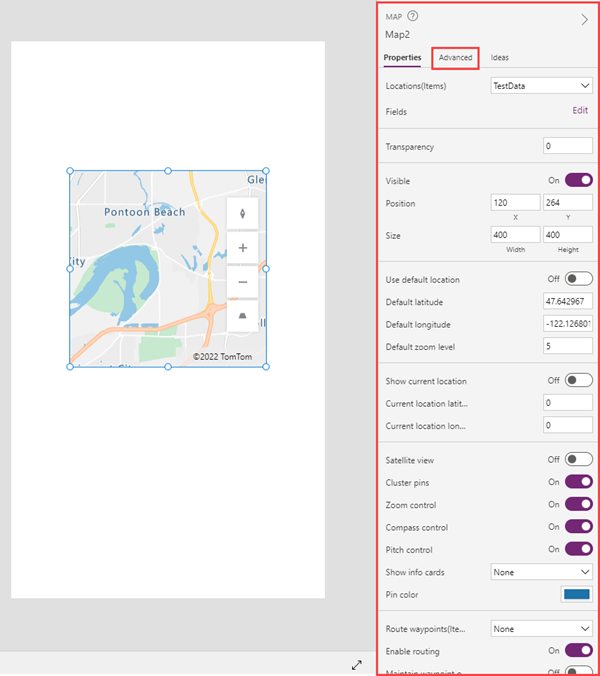
O controle de mapeamento tem seis tipos diferentes de propriedade:
- Propriedades de estilo
- Propriedades comportamentais
- Propriedades de marcador
- Propriedades de rota
- Propriedades de forma
- Propriedades de saída
Propriedades de estilo
| Propriedade | Descrição | Tipo | Guia |
|---|---|---|---|
| Exibição satélite | Exibe o mapa na exibição de satélite. Deixe essa propriedade desativada para ver o mapa na exibição de estrada. | Booliano | Propriedades; Avançado: SatelliteView |
| Map style | Define o estilo do mapa. Opções: Rodoviário, Noite, Relevo sombreado de estrada, Satélite, Rótulos de rodovia por satélite, Alto contraste – claro, Alto contraste – escuro, Escala de cinza claro, Escala de cinza escuro. | Enumeração | Propriedades |
| Transparency | Determina a transparência do mapa, de 0 (opaco) a 100 (transparente). | Inteiro | Propriedades; Avançado: Transparency |
| Visible | Mostra ou oculta o mapa. | Booliano | Propriedades; Avançado: Visible |
| Position | Coloca o canto superior esquerdo do mapa nas coordenadas da tela especificadas em x e y. | Número de ponto flutuante | Propriedades; Avançado: X, Y |
| Size | Determina o tamanho do mapa usando os valores de pixel fornecidos em Width e Height. | Inteiro | Propriedades; Avançado: Width, Height |
| Raio da borda | Determina o raio do canto da borda do mapa. | Número de ponto flutuante | Propriedades; Avançado: BorderRadius |
| Border | Determina o estilo, a largura e a cor da borda do mapa. | Não aplicável | Propriedades; Avançado: BorderStyle, BorderThickness, BorderColor |
| DisplayMode | Determina se o controle permite a entrada de usuário (Editar), se haverá apenas exibição de dados (Exibir) ou se estará desabilitada (Desabilitado). | Enumeração | Avançado |
Propriedades comportamentais
| Propriedade | Descrição | Tipo | Guia |
|---|---|---|---|
| Mostrar cartões de informações | Mostra informações sobre uma localização mapeada quando o usuário a seleciona (Ao clicar) ou aponta para ela (Ao passar o mouse). Se Nenhum for selecionado, nenhuma informação será mostrada. | Enumeração | Propriedades; Avançado: InfoCards |
| Usar localização padrão | Inicializa o mapa em uma localização padrão. | Booliano | Propriedades; Avançado: DefaultLocation |
| Latitude padrão | Define a coordenada de latitude que o mapa mostrará se Usar localização padrão for habilitada. | Número de ponto flutuante | Propriedades; Avançado: DefaultLatitude |
| Longitude padrão | Define a coordenada de longitude que o mapa mostrará se Usar localização padrão for habilitada. | Número de ponto flutuante | Propriedades; Avançado: DefaultLongitude |
| Nível de zoom padrão | Define o nível de zoom se Usar localização padrão for habilitada, de 0 para 22. | Inteiro | Propriedades; Avançado: DefaultZoomLevel |
| Mostrar localização atual | Exibe a localização atual do usuário. | Booliano | Propriedades; Avançado: CurrentLocation |
| Latitude do local atual | Define a coordenada de latitude do marcador de localização atual que o mapa mostrará se Mostrar localização atual estiver habilitada. Para colocar o marcador na localização atual do usuário, defina essa propriedade para Location.Latitude. | Número de ponto flutuante | Propriedades; Avançado: CurrentLocationLatitude |
| Longitude do local atual | Define a coordenada de longitude do marcador de localização atual que o mapa mostrará se Mostrar localização atual estiver habilitada. Para colocar o marcador na localização atual do usuário, defina essa propriedade para Location.Longitude. | Número de ponto flutuante | Propriedades; Avançado: CurrentLocationLongitude |
| Controle de zoom | Mostra o controle de zoom. | Booliano | Propriedades; Avançado: Zoom |
| Controle da bússola | Mostra o controle da bússola. | Booliano | Propriedades; Avançado: Compass |
| Controle de rotação sobre o eixo X | Mostra o controle pitch (inclinação). | Booliano | Propriedades: Avançado: Pitch |
| TabIndex | Especifica a ordem em que o mapa será selecionado se o usuário navegar no aplicativo usando a tecla Tab. | Inteiro | Propriedades; Avançado: Tab index |
| Tooltip | Determina o texto a ser exibido quando o usuário passa o mouse sobre um visual. | Cadeia de caracteres | Avançado |
| ContentLanguage | Determina o idioma de exibição do mapa, se for diferente do idioma usado no aplicativo. | Cadeia de caracteres | Avançado |
| OnLoad | Contém código que é executado quando o mapa é carregado. | Evento | Avançado |
| OnMapClick | Contém código que é executado quando o usuário seleciona o mapa. A latitude e longitude do ponto clicado estão na propriedade de saída ClickedLocation. | Evento | Avançado |
| OnChange | Contém código que é executado quando qualquer aspecto do mapa é alterado. | Evento | Avançado |
| OnSelect | Contém código que é executado quando o usuário seleciona algo no mapa. | Evento | Avançado |
Propriedades de marcador
| Propriedade | Descrição | Tipo | Guia |
|---|---|---|---|
| Locations(Items) | Identifica uma fonte de dados (Items) na forma de uma tabela da qual obter locais a serem mostrados no mapa. A tabela lista conjuntos de longitudes e latitudes, ou endereços físicos, para exibir como marcadores. O uso de latitude ou longitude é recomendado, pois os endereços precisam ser codificados geograficamente e, assim, têm um limite de marcadores mais restritivo. A tabela pode ser uma coleção ou de um fonte de dados como o Excel Online. Cada linha deve ter uma entrada para rótulo, longitude e latitude, ou um endereço físico e, opcionalmente, a cor e o ícone do marcador. | Não aplicável | Propriedades; Avançado: Items |
| ItemsLabels | Identifica a coluna em Itens que contém os rótulos para os marcadores. | ColumnName | Avançado |
| ItemsLatitudes | Identifica a coluna em Itens que contém a posição de latitude dos marcadores. | ColumnName | Avançado |
| ItemsLongitudes | Identifica a coluna em Itens que contém a posição de longitude dos marcadores. | ColumnName | Avançado |
| ItemsAddresses | Identifica a coluna em Itens que contém endereços que representam a localização dos marcadores. Há um limite de quantos marcadores podem ser exibidos a partir de endereços. O recomendável é geocodificar seus endereços para pares de latitude e longitude e usá-los para exibir marcadores quando possível. | ColumnName | Avançado |
| ItemsColors | Identifica a coluna em Itens que contém as cores dos marcadores. | ColumnName | Avançado |
| ItemsIcons | Identifica a coluna em Itens que contém os ícones dos marcadores. | ColumnName | Avançado |
| Marcadores do cluster | Agrupa marcadores de mapa próximos, em vez de exibi-los individualmente. | Booliano | Propriedades; Avançado: Clustering |
| Cor do marcador | Determina a cor padrão dos marcadores mostrados no mapa. Essa cor é substituída pela propriedade ItemsColors, se definida | Seletor de cor | Propriedades: Avançado: PinColor |
| OnItemsChange | Contém código que é executado quando os marcadores no mapa são alterados. | Evento | Avançado |
Propriedades de rota
| Propriedade | Descrição | Tipo | Guia |
|---|---|---|---|
| Enable routing | Determina se o usuário pode solicitar orientações para um local especificado. | Booliano | Propriedades; Avançado: UseRouting |
| Route waypoints(Items) | Mostra os localizadores de rota, conforme fornecido em uma fonte de dados (RouteWaypoints_Items) na forma de uma tabela. A tabela pode ser uma coleção ou de um fonte de dados como o Excel Online. Se Nenhum for selecionado, nenhum localizador será mostrado. | Enumeração | Propriedades; Avançado: RouteWaypoints_Items |
| RouteWaypointsLabels | Identifica a coluna em RouteWaypoints_Items que contém os rótulos para os localizadores. | ColumnName | Avançado |
| RouteWaypointsLatitudes | Identifica a coluna em RouteWaypoints_Items que contém a posição de latitude dos localizadores. | ColumnName | Avançado |
| RouteWaypointsLongitudes | Identifica a coluna em RouteWaypoints_Items que contém a posição de longitude dos localizadores. | ColumnName | Avançado |
| RouteWaypointsAddresses | Identifica a coluna em RouteWaypoints_Items que contém endereços que representam a localização dos localizadores. | ColumnName | Avançado |
| Maintain waypoint order | Determina se uma rota calculada mantém os localizadores na ordem fornecida. | Booliano | Propriedades; Avançado: RouteMaintainOrder |
| Optimize route | Determina se uma rota calculada é otimizada para distância, tempo, ou não é otimizada. | Enum | Propriedades: Avançado: RouteOptimization |
| Route travel mode | Determina se uma rota é calculada para um carro ou caminhão, o que pode exigir evitar pontes com certas restrições de altura ou peso. | Enumeração | Propriedades; Avançado: RouteTravelMode |
| OnRouteDirectionChange | Contém código que é executado quando o aplicativo detecta que o usuário mudou de direção durante uma rota calculada. | Evento | Avançado |
Propriedades de forma
| Propriedade | Descrição | Tipo | Guia |
|---|---|---|---|
| Mostrar formas | Mostra as formas em Shapes_Items. | Booliano | Propriedades; Avançado: ShowShapes |
| Shapes_Items | Identifica uma fonte de dados (Shapes_Items) na forma de uma tabela da qual obter formas a serem mostradas no mapa. A tabela pode ser uma coleção ou de um fonte de dados como o Excel Online. Cada linha deve ter uma entrada para a forma (objeto GeoJSON) e (opcionalmente) um rótulo e uma cor. | TableName | Avançado |
| ShapeGeoJSONObjects | Identifica a coluna em Shapes_Items com cadeias de caracteres que representam os objetos GeoJSON das formas, na coleção de formas ou no formato GeoJSON de forma única. | ColumnName | Avançado |
| ShapeLabels | Identifica a coluna em Shapes_Items que contém os rótulos para as formas. | ColumnName | Avançado |
| ShapeColors | Identifica a coluna em Shapes_Items que contém as cores das formas. | ColumnName | Avançado |
| Mostrar rótulos de forma | Mostra os rótulos de forma, se fornecidos. | Booliano | Propriedades; Avançado: ShowShapeLabels |
| Habilitar desenho de forma | Mostra as ferramentas de desenho no mapa. | Booliano | Propriedades; Avançado: ShapeDrawing |
| Habilitar a edição de rótulos e a exclusão de formas | Determina se o usuário pode excluir formas e editar seus rótulos. | Booliano | Propriedades; Avançado: ShapeEditingDeleting |
| OnShapeCreated | Contém código que é executado quando o usuário adiciona uma forma ao mapa. | Evento | Avançado |
| OnShapeSelected | Contém código que é executado quando o usuário seleciona uma forma no mapa. | Evento | Avançado |
| OnShapeEdited | Contém código que é executado quando o usuário modifica uma forma no mapa. | Evento | Avançado |
| OnShapeDeleted | Contém código que é executado quando o usuário exclui uma forma no mapa. | Evento | Avançado |
Propriedades de saída
Outras propriedades ficam disponíveis quando um usuário interage com um mapa. Você pode usar essas propriedades de saída em outros controles ou para personalizar a experiência do aplicativo.
| Propriedade | Descrição | Tipo |
|---|---|---|
| CenterLocation | Captura o ponto central do mapa. | Não aplicável |
| ClickedLocation | Captura o último local que o usuário selecionou, seja .Latitude ou .Longitude. | Registro |
| Selecionado(s) | Captura o marcador selecionado. | Registro |
| SelectedItems | Captura o(s) marcador(es) selecionado(s) no cluster selecionado. | Tabela |
| GeocodedItems | Captura os locais geocodificados dos marcadores. | Tabela |
| RouteWaypoints_Selected | Corresponde ao registro da forma selecionada em RouteWaypoints_Items. | Registro |
| RouteWaypoints_SelectedItems | Corresponde aos registros das formas de sobreposição selecionadas em RouteWaypoints_Items. | Tabela |
| Shapes_Selected | Corresponde ao registro da forma selecionada em Shapes_Items. | Registro |
| Shapes_SelectedItems | Corresponde aos registros das formas de sobreposição selecionadas em Shapes_Items. | Tabela |
| SelectedShape | Captura .Perimeter e .Area da forma selecionada. | Registro |
| DeletedShape | Captura .Perimeter e .Area da última forma excluída. | Registro |
| GeoJSON | Captura a lista de formas no formato GeoJSON da Coleção de Recursos. | Cadeia de caracteres |
Outros controles geoespaciais
Para ver sugestões de endereços dinâmicas enquanto você digita, use o controle Entrada de endereço.
Observação
Você pode nos falar mais sobre suas preferências de idioma para documentação? Faça uma pesquisa rápida. (Observe que esta pesquisa está em inglês)
A pesquisa levará cerca de sete minutos. Nenhum dado pessoal é coletado (política de privacidade).
Limitações conhecidas
- Requer conexão com a Internet
Confira também
Criar um aplicativo com controles Entrada de endereço e Mapa
Comentários
Em breve: Ao longo de 2024, eliminaremos os problemas do GitHub como o mecanismo de comentários para conteúdo e o substituiremos por um novo sistema de comentários. Para obter mais informações, consulte https://aka.ms/ContentUserFeedback.
Enviar e exibir comentários de